Filmando seu desktop com o Krut
Publicado por Rodrigo da Silva Ribeiro em 17/02/2009
[ Hits: 9.788 ]
Blog: http://linuxnanet.com
Filmando seu desktop com o Krut
Seu download pode ser feito na página oficial do Krut. Faça o download e descompacte-o. Acesse e pasta criada e use, no terminal, o seguinte comando (lembre-se de que é necessário ter o java instalado):
java -jar KRUT.jar
Eu uso o Ubuntu e, no meu caso, ainda havia a opção de se clicar com botão direito do mouse sobre o executável (KRUT.jar) e selecionar a opção "Abrir com Sun Java 6 Runtime". Verifique se a mesma opção não está disponível para você.
Abrindo o programa, serão exibidas duas janelas, a de gravação (o programa propriamente dito) e a de boas vindas:
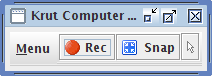
Depois de selecionar a área de captura, basta clicar no botão "Rec" para iniciar a gravação; clicando novamente no mesmo quando quiser terminá-la. Clicando no botão "Menu" temos acesso às opções mais avançadas do programa. Aqui nós podemos indicar a pasta de destino dos vídeos e a sua qualidade, além da inclusão e a qualidade do som. Note que na janela de opções nós podemos executar a seleção da área de captura. Aqui, entretanto, podemos também definir a posição (eixos X e Y) e o tamanho dessa área (em pixels) manualmente.
Um dos problemas do Krut é salvar os vídeos apenas no formato .mov. Apesar disso, seu uso é bem simples e, tendo em vista o fato de rodar em qualquer sistema, podemos levá-lo em um pendrive ou outro dispositivo de armazenamento de forma a rodá-lo em outros computadores facilmente.
Usando o Twitux para atualizar o seu Twitter
Quebrar senha do Windows NT/2K/XP com disco de boot Linux
Instalando Microsoft Edge no Debian 12
Tela Preta após mudar o widget "Menu Simples" para "Menu Z"
Instalando Spotify no Ubuntu 17.04
TweetDeck com as cores do Gnome
Patrocínio
Destaques
Artigos
LazyDocker – Interface de Usuário em Tempo Real para o Docker
Instalando COSMIC no Linux Mint
Turbinando o Linux Mint: o poder das Nemo Actions
Inteligência Artificial no desenvolvimento de software: quando começar a usar?
Dicas
[Resolvido] Algo deu errado ao abrir seu perfil
Usando o VNSTAT para medir o seu consumo de internet
Habilitando clipboard manager no ambiente COSMIC
Tópicos
Não estou conseguindo fazer funcionar meu Postfix na versão 2.4 no Deb... (1)
Quando vocês pararam de testar distros? (6)
A fórmula da coca-cola foi decompilada e agora é opensource! (4)
Top 10 do mês
-

Xerxes
1° lugar - 115.203 pts -

Fábio Berbert de Paula
2° lugar - 60.238 pts -

Buckminster
3° lugar - 27.897 pts -

Alberto Federman Neto.
4° lugar - 20.295 pts -

Mauricio Ferrari
5° lugar - 18.617 pts -

Alessandro de Oliveira Faria (A.K.A. CABELO)
6° lugar - 18.097 pts -

edps
7° lugar - 17.535 pts -

Diego Mendes Rodrigues
8° lugar - 16.631 pts -

Daniel Lara Souza
9° lugar - 16.580 pts -

Andre (pinduvoz)
10° lugar - 15.865 pts





